Il programma Windows Insider ha recentemente iniziato a ricevere build di anteprima dell’aggiornamento delle funzionalità del prossimo anno e Windows 11 versione 22H2 (l’aggiornamento autunnale di quest’anno) ha anche raggiunto lo stato RTM, ma una funzionalità che non è stata disponibile per i test è il “desktop stickers”, una nuova funzionalità simile agli adesivi Telegram che in precedenza hanno fatto il giro su Internet.
Windows 11 22H2 è un aggiornamento di qualità che ripristina le funzionalità mancanti come il trascinamento della selezione per la barra delle applicazioni e rinnova il design di Task Manager. Ma c’è ancora molto di più in questo aggiornamento che non ha fatto il taglio finale. Ciò include gli adesivi desktop, che potrebbero essere abilitati nella versione 22H2 tramite alcuni aggiornamenti lato server o cumulativi in futuro.
Gli adesivi desktop di Windows 11 sono un universo a sé stante e sono completamente estranei a Microsoft o Windows. Ha una bella grafica animale, meme trash o personaggi anime che puoi posizionare sopra lo sfondo del desktop e rimarrebbe sul desktop anche quando cambi lo sfondo.
Poco dopo che la società ha finalizzato l’RTM per l’aggiornamento dell’anniversario di Windows 11, gli sviluppatori stavano già scavando nell’aggiornamento per trovare funzionalità che la società potrebbe avere in cantiere. E a quanto pare, quella caccia ha confermato gli adesivi desktop per il sistema operativo che deve ancora essere rilasciato ufficialmente.
Come abilitare gli adesivi desktop in Windows 11
- Aprire Windows Search e digitare ‘Registro di sistema’, quindi aprire l’editor del Registro di sistema.
- Nell’editor del Registro di sistema, copiare e incollare quanto segue nella barra degli indirizzi:
- HKEY_LOCAL_MACHINE\SOFTWARE\Microsoft\PolicyManager\current\device
- Fare clic con il pulsante destro del mouse sulla chiave del dispositivo.
- Selezionare Nuova chiave >.
- Tocca due volte il tasto della cartella e chiamalo “Adesivi”.
- Nella chiave della cartella Adesivi, selezionare Nuovo valore > DWORD (32 bit).
- Denominare il nuovo valore “EnableStickers”.
- Aprire la voce EnableStickers e modificarne i dati di valore in 1.
- Fare clic su OK.
- Riavviare.
Come usare gli adesivi desktop
Gli adesivi desktop sono progettati per tutti e iniziare con questa funzione è abbastanza semplice.
Puoi fare clic con il pulsante destro del mouse in qualsiasi punto del desktop e selezionare “Aggiungi o modifica adesivi” e questo ti indirizzerà alla pagina delle impostazioni di sfondo di Windows 11. Da lì, assicurati che la funzione sia abilitata.

Facendo clic sulla voce “Aggiungi o modifica adesivi” nel menu di scelta rapida si apre uno strumento Adesivi che consente di selezionare adesivi ed è simile allo strumento cronologia appunti o al pannello emoji. Puoi anche cercare adesivi digitando i nomi degli animali.
Per posizionare un adesivo, è necessario sceglierne uno dal menu e trascinarlo sul desktop
Puoi anche ridimensionarlo e aggiungere più adesivi in qualsiasi punto del desktop.

La cosa migliore degli adesivi desktop è che non è necessario aggiungere adesivi posteriori quando si modifica lo sfondo del desktop. Gli adesivi rimarrebbero sul desktop quando cambi sfondo, ma non funzioneranno quando usi la presentazione.
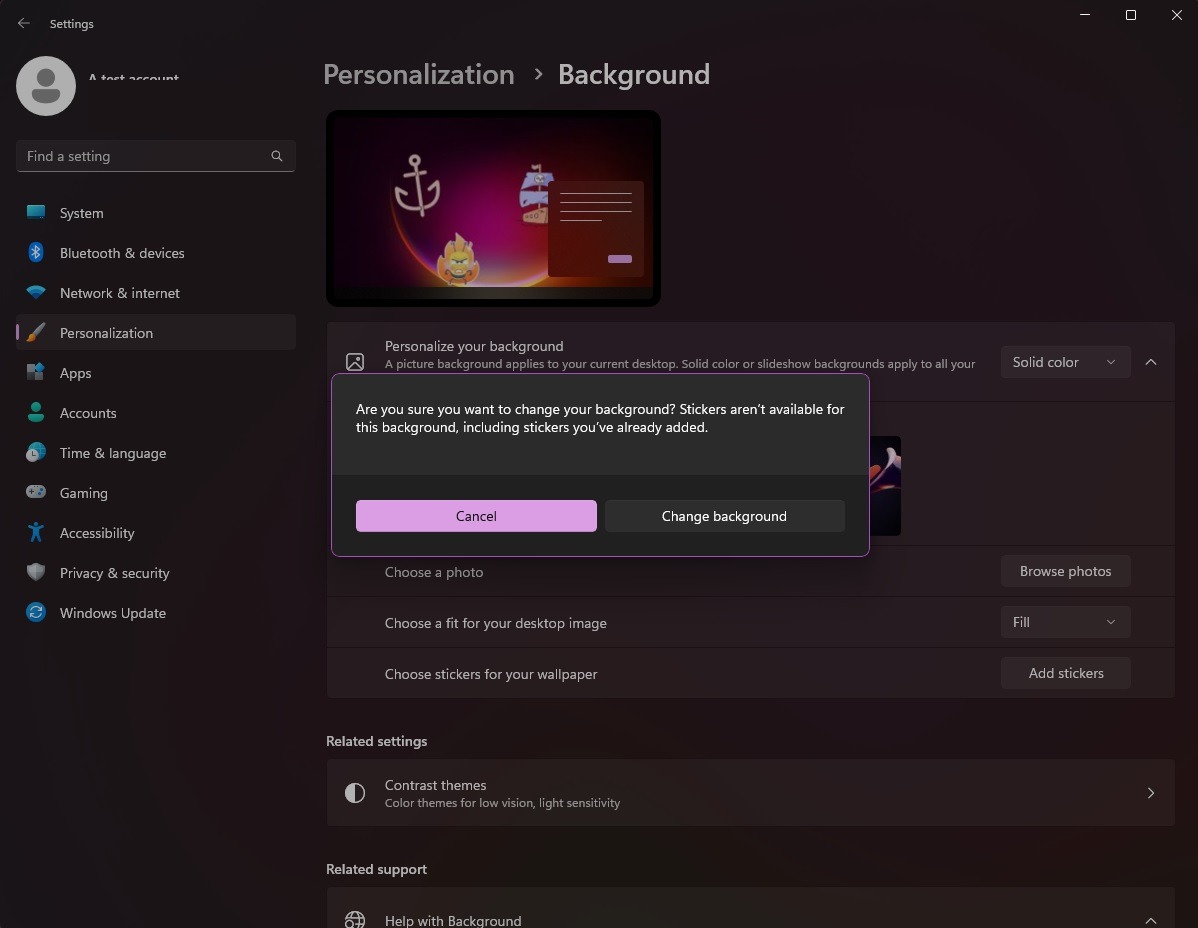
Non si sa ancora quando gli adesivi saranno annunciati ufficialmente, ma la reazione alla funzione è stata mista. Mentre ad alcune persone piace l’idea della funzione adesivi, molti utenti la trovano inutile e inutile.










